Свести к минимуму время и силы на процесс переустановки Windows можно, если:
- Использовать актуальную версию системы 10, которая в большинстве случаев сама поставит драйверы как минимум на значимые комплектующие;
- Использовать свежайший дистрибутив, и тогда не нужно будет возиться с обновлениями системы;
- Хранить в одной какой-то папке инсталляторы сторонних программ, чтобы не вспоминать их и не бегать по сайтам их разработчиков для скачивания;
- С частью программ и вовсе работать в их портативных версиях;
- Использовать сервисы синхронизации браузеров, экспортировать-импортировать настройки программ.
Ещё один, не совсем однозначный способ упрощения переустановки Windows – создание собственной сборки с интегрированным софтом. Однако если такую сборку не обновлять периодически, после переустановки система может надолго подвиснуть в обновлениях. Да и софт, который не обновляется автоматически, придётся затем вручную освежать.
Установка инсталляции. Пошаговая инструкция.
Оптимальным вариантом всё же будет установка системы из чистого свежего дистрибутива. А нужные программы по-быстренькому можно установить с помощью специального типа ПО – мультиустановщиков. Рассмотрим некоторые из них.
1. InstallPack
Бесплатная портативная утилита InstallPack – простейший способ пакетной установки Windows-программ. Их инсталляторы берутся с официальных сайтов разработчиков и периодически освежаются. В окне InstallPack доступный для пакетной установки софт каталогизирован, есть краткие описания и рейтинг. Чтобы установить нужные программы, ставим их галочки и жмём «Далее».
Затем снимаем галочки с продуктов, продвигаемых самой InstallPack.

На предфинальном этапе пошагового мастера увидим прогресс скачивания выбранного софта. InstallPack предлагает лишь частичную автоматизацию инсталляции, режим «тихой установки» не поддерживает. Потому отдельные установочные этапы программ нужно пройти вручную.

С одной стороны, неполная автоматизация — это минус. Но если есть необходимость в выборе отличного от дефолтного пути установки программ, то это, наоборот, плюс. По завершении сессии пакетной установки софта либо возвращаемся в начало и что-то доустанавливаем, либо завершаем работу с InstallPack.

InstallPack внедряет в систему только лицензионное ПО.
2. Ninite
Ninite – специфический пакетный установщик, это бесплатный веб-сервис. Выбор конкретных программ для пакетной установки осуществляется на сайте проекта.

Затем сервис генерирует мультиинсталлятор со всеми выбранными программами и предлагает его скачать.
Самая Простая установка Инсталляции унитаза и Скрытой кнопки. Показываю ВСЕ ЭТАПЫ!

Скачиваем, запускаем и дожидаемся завершения установки софта. Ninite работает в «тихом режиме». Лишь в отдельных окошках пакетного установщика будем наблюдать отчёт о проводимом процессе и его прогрессе.

Ninite – англоязычный веб-сервис, но если в Windows главным языком является русский, программы, поддерживающие русскоязычную локализацию, по умолчанию установятся именно на нашем языке. Ninite работает честно, потому в каталоге софта сервиса найдём только бесплатные продукты.
3. Npackd
Npackd – бесплатный мультиустановщик с огромнейшей базой лицензионного Windows-софта. Включает возможность установки не только офисных, мультимедийных, различных обывательских программ, но также системных компонентов и программных платформ для разработчиков. Может устанавливать, обновлять и даже удалять программы из системы, причём всё это в пакетном режиме. Npackd оперирует свежайшими инсталляторами программ, доступные для установки их версии значатся в отдельной графе табличного перечня в главном окне мультиустановщика. А в контекстном меню есть пункт отправки на официальный сайт разработчиков ПО.

Чтобы запустить пакетную установку, нужно кликнуть нужные программы в перечне окна Npackd, удерживая клавишу Ctrl. Затем нажать кнопку «Установить» и подтвердить запуск инсталляции.

Прогресс операции будет отображаться во вкладке «Задание».

Но добавлять все программы в единый процесс инсталляции не обязательно. Npackd – не пошаговый мультиустановщик, можно спокойно просматривать перечень софта и кликать кнопку «Установить» для каждой отдельной программы. Таким образом она добавится в перечень заданий и установится тогда, когда нужно, в «тихом режиме».
Одна из специфик работы Npackd – отказ установки 32-битных программ в 64-битную Windows. В каталоге этого мультиустановщика необходимо подбирать соответствующие редакции ПО.
4. Windows Post Installation
Windows Post Installation, он же сокращённо WPI – это так называемый постустановщик софта в среду Windows. Это не конкретная программа от конкретного разработчика, как те, что представлены выше. Изначально WPI – это платформа для создания сборок установки софта, которую используют сборщики-энтузиасты.
Они комплектуют сборники WPI своими подборками софта и выкладывают их в Интернете, в частности, на торрент-трекерах. В составе сборников WPI не всегда присутствуют только бесплатные продукты или триал-версии ПО. Некоторые сборники содержат как лицензионный софт, так и пиратский — взломанные редакции платных программ. Постустановщик WPI иногда присутствует на борту пиратских сборок Windows.

Установка программного обеспечения, инсталляция процесс установки программного обеспечения на компьютер конечного пользователя. Выполняется особой программой (пакетным менеджером), присутствующей в операционной системе. Например: Linux — RPM и APT; Microsoft Windows — Установщик Windows; GNU — GNU toolchain.
Установка программного обеспечения, инсталляция процесс установки программного обеспечения на компьютер конечного пользователя. Выполняется особой программой (пакетным менеджером), присутствующей в операционной системе. Например: Linux — RPM и APT; Microsoft Windows — Установщик Windows; GNU — GNU toolchain.

Большинство программ поставляются для продажи и распространения в сжатом виде (архиве). Для нормальной работы нужно: Распаковать архив; Распаковать архив; Найти в нем установочный файл; Найти в нем установочный файл; Запустить его и пошагово выполнять действия. Запустить его и пошагово выполнять действия.

Возможные варианты установки Установка вручную; Установка вручную; «Тихая» установка; «Тихая» установка; Автоматическая установка; Автоматическая установка; Самостоятельная установка; Самостоятельная установка; Удалённая установка Удалённая установка «Чистая» установка; «Чистая» установка; Непосредственная установка; Непосредственная установка; Копирование; Копирование; Установка или инсталляция. Установка или инсталляция.

Установка вручную установка выполняется без установщика или со значительным количеством операций, вручную выполняемых пользователем. «Тихая» установка установка, в процессе которой не отображаются сообщения или окна. «Тихая установка» не является синонимом «автоматическая установка», хотя часто ошибочно используется в этом значении. Автоматическая установка установка, которая выполняется без вмешательства со стороны пользователя.

Самостоятельная установка установка, которая не требует начального запуска процесса. Например, Vodafone Mobile Connect USB Modem, который устанавливается с USB-порта компьютера при подключении к нему без необходимости в ручном запуске. Удалённая установка установка, которая выполняется без использования монитора, подсоединённого к компьютеру пользователя. Это может быть контролируемая установка с другой машины, соединенной через локальную сеть или посредством последовательного кабеля. «Чистая» установка установка, выполняемая в отсутствие таких факторов, которые могут изменяться от программы к программе. В частности, файлы, оставшиеся от предыдущей установки этой же программы, или нестабильное состояние операционной системы могут привести к неправильной установке и работе программы.

Непосредственная установка установка программы, выполняемая с её копии на жестком диске (называемой flat copy), а не с самого оригинального носителя. Копирование — самый простой способ установки, подходит только для тех программных продуктов, которые поддерживают этот способ. Как правило, к этим программам в описании добавлено примечание, что программа не требует установки.
Чтобы работать с программой, нужно найти в распакованной папке файл с расширением.exe и запустить его. Для удобства пользования программой создайте ее ярлык на рабочем столе. Копирование так же распространено среди программ для Mac OS X, DOS и Microsoft Windows.

Установка, или инсталляция. Чтобы установить программу в Windows, нам потребуется файл установки. Запускаем этот файл. Весь процесс установки требует от пользователя несколько действий: согласиться с пользовательской лицензией; выбрать место на жестком диске, куда будет установлена программа (по умолчанию большинство программ устанавливаются в «C:/Program Files/. «) и, если программа с защитой, ввести код.

Вывод: Существует большое количество способов для установки программного обеспечения: Установка вручную; «Тихая» установка; Автоматическая установка; Самостоятельная установка; Удалённая установка «Чистая» установка; Непосредственная установка; Копирование; Установка или инсталляция.
Без подходящего, хорошо настроенного программного обеспечения даже самый мощный современный компьютер не будет работать в полную силу, а его реальные возможности останутся не использованными.
Настройка разнообразных программ непосредственно под задачи каждого пользователя является залогом комфортной и уверенной работы на компьютере. Установка программ – широчайшее поле деятельности: количество приложений настолько велико, что сориентироваться в новинках и системных требованиях бывает порой весьма затруднительно.
Запишите в тетрадь:
Установка или инсталляция — процесс установки программного обеспечения на компьютер конечного пользователя.
Деинсталяция — действие, обратное инсталляции; процесс удаления программного продукта с диска, с компьютера
1. Что такое дистрибутив.
2. Типы инсталляции программного обеспечения.
3. Лицензионное соглашение
Дистрибутив (англ. distribute — распространять) — это набор программ, предназначенный для начальной установки программного обеспечения.
Например, дистрибутив операционной системы обычно содержит программы для начальной инициализации — инициализация аппаратной части, загрузка урезанной версии системы и запуск программы-установщика, программу-установщик (для выбора режимов и параметров установки) и набор специальных файлов, содержащих отдельные части системы (так называемые пакеты).
Запишите в тетрадь:
Дистрибутив — это пакет файлов, изготовленный специально для удобства инсталляции программы в достаточно произвольный компьютер.
README-файл (от англ. read me
2. Инсталляция программного обеспечения
Дистрибутив (ПО) — это комплект (как правило, набор файлов), приспособленный для распространения ПО. Может включать вспомогательные инструменты для автоматической или автоматизированной начальной настройки ПО (установщик).
Так и при использовании дистрибутива программного обеспечения — устанавливаются только необходимые файлы, при чем таким образом, чтобы их правильно видела операционная система. Также конфигурируются начальные параметры, язык, способ подключения, например, к Интернет.
Виды дистрибутивов:
Архив (.zip, .rar, .tar.gz и др.) — неавтоматизированный дистрибутив
Исполняемый файл — дистрибутив с автоматизированным установщиком, позволяет пользователю указать необходимые параметры при установке.
Комплект на CD/DVD — такой дистрибутив, как правило, состоит из нескольких файлов и сопровождается автоматизированным установщиком. Используется для крупных пакетов ПО и системного программного обеспечения (дистрибутивы ОС, Windows, различные дистрибутивы Linux).
Большинство программ поставляются для продажи и распространения в сжатом (упакованном) виде. Для нормальной работы они должны быть распакованы, а необходимые данные правильно размещены на компьютере, учитывая различия между компьютерами и настройками пользователя. В процессе установки выполняются различные тесты на соответствие заданным требованиям, а компьютер необходимым образом конфигурируется (настраивается) для хранения файлов и данных, необходимых для правильной работы программы.
Установка включает в себя размещение всех необходимых программе файлов в соответствующих местах файловой системы. Многие программы (включая операционные системы) поставляются вместе с универсальным или специальным инсталлятором — программой, которая автоматизирует большую часть работы, необходимой для их установки.
Запишите в тетрадь:
Инсталлятор — это компьютерная программа, которая устанавливает файлы, такие как приложения, драйверы, или другое ПО, на компьютер. Она запускается из файла SETUP.EXE или INSTALL.EXE
Дистрибутив также может содержать README-файл (от англ. read me — «прочти меня») — текстовый файл, содержащий информацию о других файлах.
Без подходящего, хорошо настроенного программного обеспечения даже самый мощный и современный компьютер не будет работать в полную силу, а его реальные возможности останутся не использованными.
Настройка разнообразных программ непосредственно под задачи каждого пользователя является залогом комфортной и уверенной работы на компьютере. Установка программ — широчайшее поле деятельности: количество приложений настолько велико, что сориентироваться в новинках и системных требованиях бывает порой весьма затруднительно.
Установка или инсталляция — процесс установки программного обеспечения на компьютер конечного пользователя.
Что такое дистрибутив.
Типы инсталляции программного обеспечения.
Дистрибутив (англ. distribute — распространять) — это форма распространения программного обеспечения.
Например, дистрибутив операционной системы обычно содержит программы для начальной инициализации — инициализация аппаратной части, загрузка урезанной версии системы и запуск программы-установщика), программу-установщик (для выбора режимов и параметров установки) и набор специальных файлов, содержащих отдельные части системы (так называемые пакеты).
Дистрибутив — это пакет, сборка, изготовленная специально для удобства инсталляции программы в достаточно произвольный компьютер.
Дистрибутив также может содержать README-файл (от англ. read me «прочти меня») -текстовый файл, содержащий информацию о других файлах.
2. Инсталляция программного обеспечения
Дистрибутив (ПО) — это комплект (как правило, набор файлов), приспособленный для распространения ПО. Может включать вспомогательные инструменты для автоматической или автоматизированной начальной настройки ПО (установщик). Так и при использовании дистрибутива программного обеспечения — устанавливаются только необходимые файлы, при чем таким образом, чтобы их правильно видела операционная система. Также конфигурируются начальные параметры, язык, способ подключения, например, к Интернет.
Архив (.zip, .rar, .tar.gz и др.) — неавтоматизированный дистрибутив
Исполняемый файл — дистрибутив с автоматизированным установщиком, позволяет пользователю указать необходимые параметры при установке.
Комплект на CD/DVD — такой дистрибутив, как правило, состоит из нескольких файлов и сопровождается автоматизированным установщиком. Используется для крупных пакетов ПО и системного программного обеспечения (дистрибутивы ОС Windows, различные дистрибутивы Linux).
Большинство программ поставляются для продажи и распространения в сжатом (упакованном) виде. Для нормальной работы они должны быть распакованы, а необходимые данные правильно размещены на компьютере, учитывая различия между компьютерами и настройками пользователя. В процессе установки выполняются различные тесты на соответствие заданным требованиям, а компьютер необходимым образом конфигурируется (настраивается) для хранения файлов и данных, необходимых для правильной работы программы. Установка включает в себя размещение всех необходимых программе файлов в соответствующих местах файловой системы. Многие программы (включая операционные системы) поставляются вместе с универсальным или специальныминсталлятором — программой, которая автоматизирует большую часть работы, необходимой для их установки.
Инсталлятор — это компьютерная программа, которая устанавливает файлы, такие как приложения, драйверы, или другое ПО, на компьютер. Она запускается из файла SETUP. EXE или INSTALL. EXE Дистрибутив также может содержать README-файл (от англ. read me — «прочти меня») текстовый файл, содержащий информацию о других файлах.
3. Лицензионное соглашение
Программы по их юридическому статусу можно разделить на три большие группы: Запишите в тетрадь:
· условно бесплатные (shareware)
· свободно распространяемые программы (freeware).
Дистрибутивы лицензионных программ продаются пользователям. В соответствии с лицензионным соглашением разработчики программы гарантируют ее нормальное функционирование в определенной операционной системе и несут за это ответственность.
Эта статья также доступна на следующих языках: Тайский
Источник: makewap.ru
Инсталляция программ
Процесс инсталляции нового программного обеспечения (игр, приложений или утилит) в Windows XP проходит практически без вмешательства пользователя. В это время в системе выполняются следующие процессы:
♦ на жесткий диск копируются файлы, необходимые для работы приложения;
♦ обновляются некоторые системные файлы (например, файлы настроек);
♦ в системный реестр добавляются новые ключи и разделы;
♦ добавляются новые ярлыки в меню Пуск.
Набор файлов, из которых устанавливается приложение, называется дистрибутивом (от англ. to distribute – «распространять»). В состав дистрибутива, как правило, входят архивы с файлами приложения, инструкции по установке для программы-инсталлятора (изменения, которые нужно внести в файлы конфигурации операционной системы и реестр), а также та часть программы-инсталлятора, которая нужна для установки и последующего удаления данного приложения. Дистрибутив может состоять из множества файлов (например, дистрибутив Windows XP), а может ограничиться одним-единственным файлом. Если файлов в дистрибутиве много, то для запуска процесса установки в большинстве случаев необходимо найти и запустить файл setup.exe или install.exe.
Итак, вы открыли папку с дистрибутивом приложения и запустили установку, дважды щелкнув кнопкой мыши на соответствующем файле. Что же произойдет далее? Скорее всего, на экране появится окно приветствия программы-инсталлятора, содержащее информацию о приложении, которое будет устанавливаться (Рис. 8.20). Далее, возможно, откроется окно с предложением принять лицензионное соглашение.
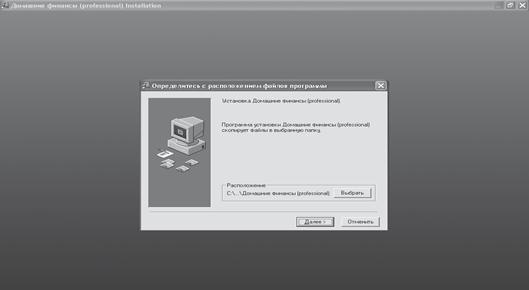
Рисунок 8.20 — Выбор пути для установки приложения «Домашние финансы»
Если вы хотите установить приложение в папку, указанную по умолчанию, нажмите кнопку Далее, если нет – нажмите кнопку Обзор и выберите для инсталляции другую папку.
Если существует возможность выборочной установки компонентов программы, то в следующем окне вы сможете выбрать элементы, которые хотите инсталлировать. Отказываться от установки некоторых компонентов можно, только если вы абсолютно уверены, что данный элемент вам точно не нужен, так как в противном случае это может привести к ограниченной функциональности приложения.
Вероятно, вам будет предоставлена возможность указать имя папки приложения, которая будет создана в меню Пуск (в этой папке, как правило, хранятся ярлыки программы).
После этих действий программа устанавливается в автоматическом режиме. Как правило, на экране появляется индикатор копирования файлов, а после него – информационная строка, описывающая действия инсталлятора (внесение изменений в реестр и т. д.). В самом последнем окне вам предложат нажать кнопку Готово, чтобы завершить процесс установки.
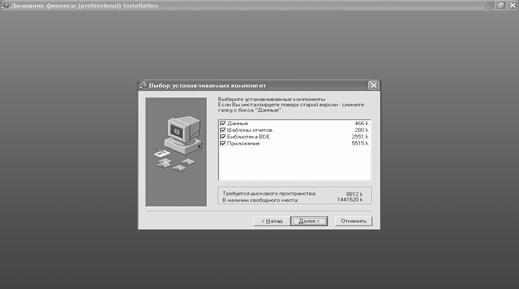
Рисунок 8.21 — Выбор компонентов приложения
ПРИМЕЧАНИЕ Интерфейс программы установки может отличаться от приведенных иллюстраций. Это связано с тем, что на данный момент существует несколько десятков популярных программ-инсталляторов. Впрочем, принципы их работы схожи, поэтому вы без труда сможете в них разобраться.
После установки приложения в меню Пуск появится папка, содержащая его ярлыки (запуск, удаление, ссылка на домашнюю страницу разработчика и т. д.). Кроме того, ярлык, запускающий приложение, может появиться на Рабочем столе.
Источник: studopedia.su
Презентация на тему Инсталляция программного обеспечения
Меняя программы для компьютера можно превратить его в рабочее место бухгалтера, конструктора, статистика или агронома, дизайнера, учителя. Компьютер — многофункциональное (универсальное), программно-управляемое электронное автоматическое устройство для накопления, обработки и передачи информации.
- Главная
- Информатика
- Инсталляция программного обеспечения





Слайды презентации
Слайд 1 Инсталляция программного обеспечения, его использование и обновление.

Слайд 2
Меняя программы для компьютера можно превратить его в

рабочее место бухгалтера, конструктора, статистика или агронома, дизайнера, учителя.
Компьютер — многофункциональное (универсальное), программно-управляемое электронное автоматическое устройство для накопления, обработки и передачи информации.
Слайд 3 ИНСТАЛЛЯЦИЯ ПРОГРАММ
Большинству современных программ перед первым запуском требуется

провести процесс инсталляции (установки). Программы поставляются в виде специальных
копий (дистрибутивов), которые содержат установочную программу (Setup.exe или Install.exe).
Программы установки могут также скорректировать некоторые параметры ОС, о которых человек даже и не подозревает. Поэтому, если просто скопировать установленную программу с одного компьютера на другой, то, скорее всего, скопированная программа работать не будет.
Слайд 4 Процесс инсталляции предполагает несколько этапов:
Разархивация и копирование файлов

программы. При этом могут быть заданы вопросы о том,
какие возможности прикладной программы планируется использовать. После ответов на эти вопросы программа установки поместит все необходимые файлы в указанную директорию.
Размещения библиотек DLL (Dynamic Link Library — динамически присоединяемые библиотеки) – общие модули, содержащие часто используемые функции. ОС предоставляют возможность разным программам совместно их использовать.
Регистрация программы в системном реестре, который ведет ОС.(regedit)
Слайд 5 При регистрации:
каждая программа должна указать, как ее

удалять (указать программу, выполнение которой приведет к удалению).
ОС должна знать, с какими типами файлов установленная программы умеет работать.
Создается специальный отдел реестра для хранения некоторых данных самой программы (если они есть).
Только после завершения всех трех этапов программой-установщиком можно использовать саму прикладную программу.
Источник: findtheslide.com